Hvordan endre skrifttypen i Google Chrome

Google Chrome-nettleseren gir deg muligheten til å endre skrifttypene den bruker. Lær hvordan du setter skrifttypen til den du ønsker.
Informasjonskapsler er deilige – bortsett fra når de ligger på datamaskinen din. Nettsteder bruker informasjonskapsler for å lagre små biter av informasjon på systemet ditt, enten det er påloggingsinformasjon, ulike sideinnstillinger eller en økt-ID. De fleste av disse er ufarlige og sparer deg faktisk tid slik at du ikke trenger å logge inn på hver nettside hver gang du besøker den.
Imidlertid foretrekker mange å ikke ha disse lagret på maskinene sine. Jada, du kan bli kvitt dem på et par forskjellige måter manuelt, for eksempel å slette bare spesifikke informasjonskapsler fra utvalgte nettsteder eller tømme nettleserloggen, hurtigbufferen og informasjonskapslene i Innstillinger-menyen.
Hvorfor skal vi imidlertid gjøre dette? Hvis vi ikke vil at Chrome skal lagre denne informasjonen, bør det være en enkel sak å si et stort NEI. En god stund var Chrome den eneste nettleseren som ikke tillot deg å sette den opp slik at alle informasjonskapsler slettes når du lukket nettleseren helt. Heldigvis er det nå en måte å gjøre Google Chrome til å slette informasjonskapsler ved avslutning.
Åpne Chrome og skriv inn følgende i adressefeltet (og trykk deretter på "Enter" -knappen) for å åpne det riktige vinduet i innstillingene dine:
chrome://settings/content/cookies
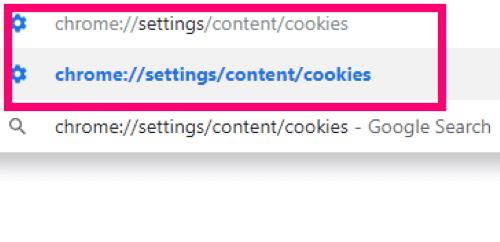
Det første alternativet er å "La nettsteder lagre og lese informasjonskapseldata." Du kan slå av dette. Imidlertid vil mange nettsteder da ikke tillate deg å logge på, og mange vil ikke gjengi riktig. Jeg anbefaler å la den være slått på.
Det neste alternativet er pengeskuddet. Ved siden av «Behold bare lokale data til du avslutter nettleseren», vend lysbildet til høyre for å slå det på.
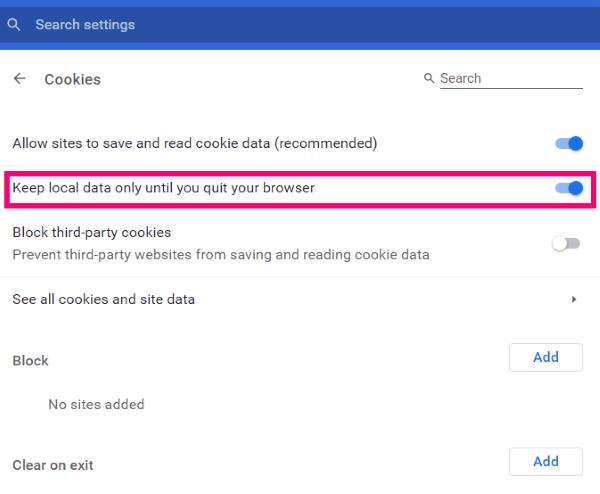
Ved å slå på dette har du nå sørget for at alle informasjonskapsler som samles inn mens du surfer gjennom Chrome, blir fjernet når du lukker nettleseren helt. Husk... du må logge på alle nettsteder du besøker regelmessig hver gang du starter Chrome i fremtiden med disse innstillingene slått på.
Det fjerde alternativet nede på samme side lar deg se alle informasjonskapsler som for øyeblikket er på datamaskinen din via Chrome. Klikk der og gå gjennom listen. Du kan klikke på en av dem og motta mye mer informasjon, inkludert hva – nøyaktig – den gjør der, når den ble plassert der og mer. Det er også en liten søppelbøtte ved siden av hver som lar deg slette dem manuelt hvis du velger det.
Under dette alternativet vil du se en seksjon med tittelen "Blokker." Dette lar deg legge til hvilke nettsteder du velger til en blokkeringsliste, som ikke lenger vil tillate at noen informasjonskapsler noen gang lagres på maskinen din fra det aktuelle nettstedet.
Det neste alternativet heter "Slett ved utgang." Dette skiller seg litt fra pengeskuddet vårt tidligere i denne artikkelen. Det vil ikke fjerne alle informasjonskapsler fra Chrome ved avslutning. Du kan imidlertid legge til nettsteder i denne delen som vil føre til at Chrome bare sletter informasjonskapslene fra de nøyaktige nettstedene.
Til slutt har vi «Tillat» -delen. Hvis du tidligere i spillet valgte å blokkere alle informasjonskapsler (selv om det ikke anbefales), kan du legge til nettsteder her som unntak. Dette kan inkludere banken din, skolen din eller til og med jobb.
Lykke til med surfingen!
Google Chrome-nettleseren gir deg muligheten til å endre skrifttypene den bruker. Lær hvordan du setter skrifttypen til den du ønsker.
Lær hvordan du løser et vanlig problem der skjermen blinker i Google Chrome-nettleseren.
Endre Google Chrome standard tema og gi nettleseren et nytt utseende ved å følge disse nybegynnervennlige trinnene.
Hold hurtigminnet i Google Chrome-nettleseren ren med disse trinnene.
Lær alt om PIP-modus i Google Chrome og hvordan du aktiverer den og får glede av å se videoer i et lite bilde-i-bilde-vindu, akkurat slik du kan oppleve på TV-en din.
Finn ut hvordan du håndterer “Aw, Snap!” feilen i Chrome, med en liste over effektive metoder for å fikse problemet og få tilgang til sidene du ønsker.
Har du en Amazon Fire og ønsker å installere Google Chrome på den? Lær hvordan du installerer Google Chrome via APK-fil på Kindle-enheter.
Slik sletter du passord som er lagret i Google Chrome-nettleseren.
Hvis status_breakpoint-feilen på Chrome hindrer deg i å bruke nettleseren, bruk disse feilsøkingsmetodene for å fikse det.
Forhindre at irriterende varsler vises i nettleserne Edge, Chrome, Opera og Firefox.
Lær to måter du raskt kan starte Google Chrome-nettleseren på nytt.
Google Chrome-feil 400 er en klientfeil som oppstår på grunn av feil forespørsler, ugyldig syntaks eller rutingproblemer.
Hvis du fikk et Google Chrome Critical Error-varsel, er hovedregelen IKKE å kontakte den falske støtten, da dette ikke er mer enn en svindel.
Slik henter du tilbake bokmerkelinjen i Google Chrome hvis den forsvinner.
Lær hvordan du eksporterer og overfører lagrede passord i nettleseren Google Chrome med denne opplæringen.
Hvis Chromes CleanUp Tool sluttet å virke mens du søkte etter skadelig programvare, tøm bufferen og informasjonskapslene og installer nettleseren på nytt.
En detaljert veiledning som viser deg hvordan du aktiverer eller deaktiverer JavaScript i Google Chrome-nettleseren.
Hvis 1Password ikke klarer å bekrefte Chromes kodesignatur, tøm nettleserbufferen og deaktiver alle nettleserutvidelsene dine, bortsett fra 1Password.
Endre språket som brukes i nettleseren Google Chrome.
Nettleseren din er en av de mest brukte programmene dine, så det er viktig å velge den som fungerer best for deg. I denne artikkelen, gå godt gjennom noen av
Hvis LastPass ikke klarer å koble til serverne, tøm den lokale bufferen, oppdater passordbehandleren og deaktiver nettleserutvidelsene dine.
Finn her detaljerte instruksjoner om hvordan du endrer brukeragentstrengen i Apple Safari-nettleseren for MacOS.
Lurer du på hvordan du integrerer ChatGPT i Microsoft Word? Denne guiden viser deg nøyaktig hvordan du gjør det med ChatGPT for Word-tillegget i 3 enkle trinn.
Microsoft Teams støtter for tiden ikke direkte casting av møter og samtaler til TV-en din. Men du kan bruke en skjermspeilingsapp.
Har du noen RAR-filer som du vil konvertere til ZIP-filer? Lær hvordan du konverterer RAR-filer til ZIP-format.
For mange brukere bryter 24H2-oppdateringen auto HDR. Denne guiden forklarer hvordan du kan fikse dette problemet.
Ønsker du å deaktivere Apple Software Update-skjermen og hindre den fra å vises på Windows 11-PC-en eller Mac-en din? Prøv disse metodene nå!
Lær hvordan du løser et vanlig problem der skjermen blinker i Google Chrome-nettleseren.
Hold hurtigminnet i Google Chrome-nettleseren ren med disse trinnene.
Spotify kan bli irriterende hvis det åpner seg automatisk hver gang du starter datamaskinen. Deaktiver automatisk oppstart ved å følge disse trinnene.


























